Halo sahabat iPaymu!
Penggunaan internet dalam melakukan transaksi semakin berkembang sangat pesat! Khususnya dengan adanya kemudahan pembayaran online masa kini yang semakin setsatset.
Salah satu payment gateway yang terbaik & populer di Indonesia adalah iPaymu. Dengan menggunakan iPaymu, kamu dapat mempermudah proses pembayaran online di website bisnis yang kamu miliki. Dalam artikel ini, kami akan membahas langkah-langkah untuk menginstall plugin iPaymu pada website kamu.
- Kunjungi website resmi iPaymu lalu pilih Doc API – Download Instant Plugin
- Pilih plugin iPaymu sesuai yang kamu butuhkan. iPaymu menyediakan plugin untuk WP Woo Commerce, Open Chart 3.X, Prestashop, Moodle & WHMCS.
- WP Woo Commerce
- Login pada dashboard WordPress kamu, kemudian pilih menu Plugin – tambah baru
- “Unggah plugin”, dan unggah plugin yang kamu download dalam bentuk .zip
- Jika plugin berhasil terpasang, plugin akan terlihat di menu Plugin Terpasang, lalu aktikan plugin
- Setelah itu, pilih menu WooCommerce -> Pengaturan
- Pilih tab menu Pembayaran , aktifkan metode pembayaran iPaymu Payment Gateway dan klik tombol “Kelola” untuk konfigurasikan plugin
- Isi form yang muncul setelah klik “Kelola” sesuai data toko kamu. Untuk API Key, kamu dapat melihat pada dashboard iPaymu kamu. Klik Menu “API Integrasi”
- Jika toko online kamu dalam mode Sandbox, centang checkbox “Mode Sandbox/Development” dan masukkan API Key serta VA iPaymu sandbox kamu dikolom API key dan VA sandbox.
- Jika ingin mode “LIVE/Production”, jangan mengklik mode Sandbox dan masukkan API Key serta VA iPaymu production kamu dikolom API key dan VA production.Catatan: Jika kamu ingin melakukan custom untuk halaman “Terima kasih” (halaman yang muncul setelah checkout), kamu hanya perlu memasukan URL Link Halaman tersebut pada kolom “Url Thank You Page”. Setelah selesai, klik “Simpan perubahan”.
- Prestashop
- Login terlebih dahulu pada halaman dashboard Prestashop
- Setelah login ke halaman dashboard kamu, klik menu Modules – Module Manager lalu klik tombol Upload a Module
- Unggah plugin yang kamu download dalam bentuk .zip
- Jika plugin berhasil terpasang, akan muncul pesan sukses seperti “Module Installed”
- Kemudian klik “Configure”, Isi form dengan username dan Api Key pada dashboard akun iPaymu kamu. Lalu klik “Save”
- Opencart
- Login terlebih dahulu pada halaman dashboard Opencart
- Setelah login ke halaman dashboard kamu, klik menu Extensions – Installer lalu klik tombol “Upload”
- Setelah itu, klik menu Extensions – Extentions dan pilih Payments pada kolom “Choose the extension type”
- Kemudian klik tombol “Install”. Setelah berhasil install, klik Edit
- Masukkan API Key pada dashboard akun iPaymu kamu. Ubah status payment menjadi “Enabled” lalu “Simpan”
- Extract file .rar yang sudah didownload dari link berikut : https://ipaymu.com/id/plugin-download/
- Copy paste folder catalog dan admin, lalu rename folder menjadi catalog1 dan admin1 pada folder Opencart
- Buka folder plugin yang sudah diextract, kemudian klik folder catalog.
- Copy semua folder pada folder catalog, lalu paste di folder opencart>catalog yang akan digunakan.
- Lakukan hal yang sama pada folder admin di Opencart. Buka folder admin pada plugin Opencart yang sudah diextract lalu copy semua folder.
- Setelah itu paste pada folder opencart>admin yang akan digunakan.
- Jika sudah melakukan semua langkah diatas, masuk ke dashboard admin Opencart, kemudian pilih menu extensions dan filter ke payments. Plugin iPaymu siap dipakai.
- Moodle
- Download dan Install Plugin Moodle
- Klik disini untuk mendownload Plugin Moodle
- Pastikan kamu memiliki akun iPaymu. Klik disini jika belum memiliki akun
- Copy APIKey iPaymu dan Nomor VA merchant iPaymu kamu
- Konfigurasikan Plugin Moodle enrolment dengan iPaymu
- Tambahkan “Pembayaran iPaymu” ke Moodle courses yang kamu inginkan
- Setelah kamu mendownload Plugin Moodle, kamu perlu login sebagai admin ke situs Moodle kamu
- Buka Site administration -> Plugins -> Install plugins
- Kamu akan melihat tombol pilih file atau kamu dapat seret dan lepaskan file zip plugin ke dalam kotak. Pilih atau seret dan lepaskan file zip plugin
- Klik Install Plugin from ZIP file
- Kemudian, klik continue setelah instalasi selesai
- Untuk konfigurasi, buka Site administration -> Plugins -> Enrolment-> Manage enrol plugin
- Kamu akan menemukan iPaymu Payment dalam daftar. Pastikan itu diaktifkan
- Kamu dapat konfigurasikan Enrolment setting di iPaymu Payment
- Masukkan APIKey, Nomor VA Merchant iPaymu, dan Expiry Period dengan nilai yang kamu inginkan
- Pastikan kamu atur di Environment yang benar
- Buka kursus yang kamu inginkan untuk menambahkan pembayaran
- Di dalam kursus, buka Participants
- Di halaman Participants, klik menu Actions dan pilih Enrolment Methods
- Pilih iPaymu Payment dari Add dropdown menu
- Kamu dapat mengatur biaya untuk kursus pada Enrol cost lalu klik tombol Add method
- WHMCS
-
Ikuti cara dibawah untuk install plugin WP Woo Commerce :
-
Ikuti cara dibawah untuk install plugin Prestashop :
-
Ikuti cara dibawah untuk install plugin Opencart :
Cara pertama👇🏼
-
Cara kedua👇🏼
-
Langkah-langkah Mengintegrasikan Plugin Moodle :
-
Instalasi Plugin Moodle :
-
Konfigurasikan pembayaran iPaymu sebagai metode pendaftaran :
**Harap dicatat, jika kamu mengatur Environment yang salah, akses akan ditolak saat pembayaran.
-
Tambahkan pembayaran iPaymu :
Klik disini cara integrasi plugin untuk WHMCS.
Demikianlah langkah-langkah untuk menginstall plugin iPaymu pada website bisnis yang kamu miliki. Dengan menggunakan plugin iPaymu, proses pembayaran online di website kamu pun akan menjadi lebih mudah dan efisien. Selamat mencoba!
Ikuti sosial media iPaymu untuk informasi dan tips lainnya!
Instagram: @ipaymu_id
Facebook: iPaymu
Email: [email protected]
WhatsApp Support iPaymu: klik link berikut https://wa.link/p8vnr7
#PaymentGatewayKereniPaymu
#PaymentGatewayTerbaikiPaymu
#PaymentGatewayIndonesiaiPaymu
#iPaymuVerySmart
Jadilah Orang Pertama yang Berkomentar!